什麼是私人會話 Spotify? 如何隱藏?
Spotify 允許您連接到大量曲目或與全球建立和交換播放列表,但是,有些時候您也更願意通過私人連接 Spotify 沒有人知道你要去哪裡。
當您對與應用程序主要交換的內容感到緊張時,我們將指導您 什麼是私人會議 Spotify 並確保您不會與其他幾個人交換習慣和模式或音樂曲目 Spotify.
確實有很多解釋你為什麼要選擇 Spotify 私人會話模式。 如果您已經擁有 Spotify 鏈接到 Facebook 的個人資料,您的朋友很容易找到您的 Spotify 配置文件或檢查音樂曲目並蒐索您正在流式傳輸的內容,但您可能不希望任何人發現您正在流式傳輸的內容。
只是不看 Spotify 隱私控制,在線流媒體應用程序可能立即意味著您的最新配樂可用,發布 Spotify 公眾可以在應用程序上看到操作。
這表明當你得到這個你可以 分享您的播放列表 與其他人一起在您的提要上 Spotify 夥伴。 現在讓我們確定什麼是私人會話 Spotify.
文章內容 第 1 部分。什麼是私人會議 Spotify 看起來像?第 2 部分。 如何隱藏您的私人活動 Spotify?第 3 部分。 如何下載 Spotify 適合離線收聽的歌曲?部分4。 結論
第 1 部分。什麼是私人會議 Spotify 看起來像?
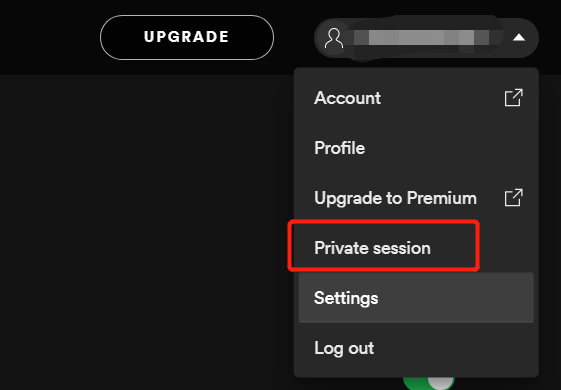
本節是關於什麼是 私人會議 on Spotify? 它是個人或私人瀏覽功能 Spotify,但它不是那麼容易或安全。 讓我向大家澄清一下,無論何時它被激活,它都不會顯示用戶聽到的任何內容 Spotify.
儘管如此,仍然沒有與用戶交換任何體驗 Spotify 社群 並且在鏈接時也不會與 Social 或 Last.fm 共享任何帖子。
因此,如果您縮小應用範圍,私人場所將立即停止。 這與大多數其他系統相同。 再次啟動頁面後,您需要允許私有配置再次真正做好準備。
儘管應用程序一直處於打開狀態,但在長時間不活動後,這也可能會斷開連接。 確實,您在私人會話中連接的歌曲不會影響音樂曲目或建議,已經由 Spotify. 關於什麼是私人會議 Spotify,在下一節中閱讀更多內容。
私人會話與聽力活動
私人會話實際上是一項簡單的工作,可以關閉其中一些選項,從而避免您每次都嘗試搜索另一個選項面板:
- 開始分享社交 Spotify 手術
- 在 Facebook 上顯示我正在收聽的內容
私人會話仍然有一個自動到期日期,這樣您就不會忽視您已經切換了設置文本框或無意中將自己與某些交互功能完全分開。
- 六小時缺乏活動後
- 一旦你退出,然後進入 Spotify 應用程序(移動)(移動)
- 每當 Spotify 服務器已關閉/啟動(桌面)
你可以有這三個選擇來掩蓋你的 Spotify 操作。
什麼是聽力活動 Spotify:
刪除此功能會限制您的所有想法 Spotify,包括音樂曲目和節目曲目和其他任何東西。
您可以通過在設置菜單中關閉“收聽活動”選項來限制支持者看到您正在收聽的任何內容。 在 Spotify,僅單擊中間的“主頁”按鈕,然後單擊右上角的齒輪。
這取決於您是否已經使用 Apple 設備,只需單擊“社交”(iOS),然後向下滑動至“社交”部分。 (安卓)。 根據選擇,必須允許“聽力活動”。 將其關閉。
什麼是私人會議 Spotify:
允許此功能在您關閉之前將收聽活動保密 Spotify, 六小時不可用,並禁用該功能。
您只想稍微覆蓋一下您正在轉向的任何內容嗎? “私人會話”功能使您能夠做到這一切。 之內 Spotify,單擊“主頁”部分,然後單擊右上角的齒輪。 取決於您是否擁有 Apple 設備,只需單擊“社交”(iOS) 並下拉至“社交”部分 (Android)。
然後,切換到“私人會話”,它會再次變灰並刪除“聆聽活動”(打開時)(如果打開)。
你會在中間看到一個原始的黑色標誌 Spotify 其中規定了私人會話。 如前所述,您的收聽操作只能暫時隱藏它會在您關閉時開始轉動 Spotify,請不要使用該軟件六個小時,否則關閉“私人會話”
什麼是保密 Spotify:
啟用此選項可阻止任何人使用您的操作,除非在安裝了隱藏功能的特定播放列表中。 除非您以某種方式選擇提到的三個實例中的任何一個,否則您的支持者始終可以從播放列表之外播放音樂。
如果您有一個包含所有無聊曲目的合輯,您就不必隱藏您的大部分活動,您可以將該合輯轉換為隱藏的合輯,從而保護您的音樂活動免受該合輯的影響。
內 Spotify,在右下角選擇“您的圖書館”,選擇您要隱藏的收藏,然後選擇位於右上角的垂直或水平橢圓。
會出現一些選擇,但您需要按“保密”。 會有一個彈出窗口表明播放列表已經隱藏,這確保沒有人被允許看到您所指的專輯曲目。 話雖如此,他們會願意看到你在彙編中沒有提到的曲目,所以當你從外部彙編中流式傳輸到熱鬧的歌曲時要小心。
要允許再次訪問列表,請直接進入菜單,然後單擊“公開”。
第 2 部分。 如何隱藏您的私人活動 Spotify?
什麼是私人會議 Spotify 以及如何隱藏它? Spotify 為您提供了一些選擇來隱藏您連接的任何內容。 其中之一是讓您的體驗保持私密。 這可以很容易地添加到您的計算機,無論是 iOS 還是 Android 手機。 讓我們從如何在計算機上進行操作開始:
- 在您的設備上啟動桌面客戶端,然後僅移至窗口頂部的配置文件圖標。
- 點擊向下箭頭,然後選擇設置。
- 到達網站上的社交類別後,向下移動。 然後,更改位於解決方案旁邊的開關:啟動私人會話以匿名收聽。
- 它將立即禁用所有材料交換功能, Spotify 通常使用。 您附加的帽子將在對等更新中隱藏,然後您的所有操作將被靜音或不機密。
- 您會意識到您是在私下收聽,因為您的個人資料圖片上方現在將有一個藍色鎖形圖標。
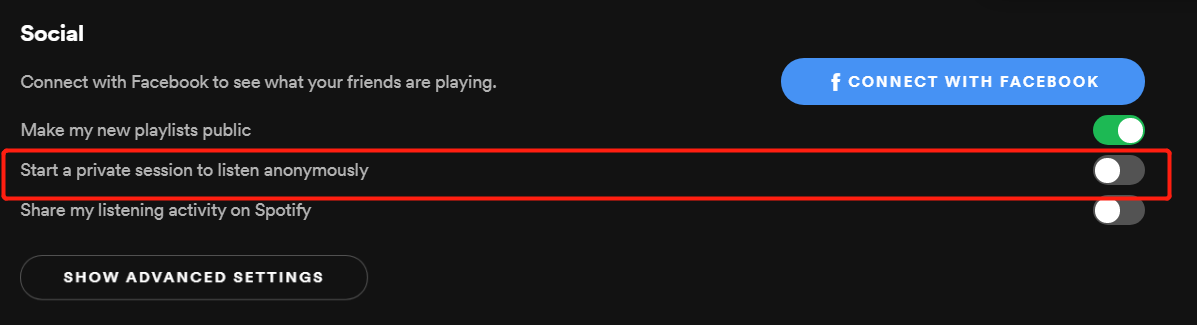
如何使用 Spotify 應用產業
- 發佈會 Spotify 安裝到您的 Android 和 iOS 設備上,然後選擇應用右上角的配置圖標。
- 然後按下列表正下方的社交按鈕。
- 輕鬆更改切換開關,讓您可以開始私人會話並私下收聽。
- 如果您之後想公開連接,只需重複相同的過程,然後單擊關閉即可。
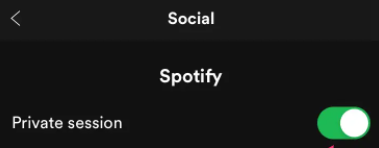
如何隱藏音樂曲目 Spotify
當您真的不希望人們知道您正在流式傳輸的內容時, Spotify 甚至可以讓您覆蓋您重新組合在一起的歌曲和專輯集。 以下是如何將編譯偽裝到計算機上:
- 識別平台上窗格左側列出的播放列表 Spotify 計算機應用。
- 然後你就會看到你製作的播放列表的集合。 要將此公共收藏設為私有,請右鍵單擊該名稱並選擇“設為秘密”。
- 要保持所有當前播放列表的個性化,請使用您在搜索啟動私人會話時所使用的完全相同的配置。 您可以通過在社交上選擇來創建可用的最新播放列表。 關閉所有播放列表的控制後,它將從現在開始隱藏。
如何隱藏 Spotify 來自 Android 和 Apple 的音樂曲目
- 輕觸顯示屏下角側的庫部分 Spotify 應用。 現在您將看到您製作的那些音樂曲目。
- 要創建獨占播放列表,請選擇一個列表,然後單擊顯示屏右上角的三個點。 現在屏幕會不斷彈出,然後您將看到 Make Secret 選項,很簡單。
- 考慮做一個 Spotify 私下連接以保護您的完整性。 很快。
第 3 部分。 如何下載 Spotify 適合離線收聽的歌曲?
雖然客戶 Spotify 免費可以探索新曲目、連接點播歌曲、交換專輯、歌曲、下載等等,免費會員僅限 Spotify的離線搜索模式。
Spotify 通常使高級用戶可以從每個帳戶上最多三個用戶下載他們的受限專輯列表。 雖然客戶 Spotify 免費仍然可以感覺到 Spotify 歌曲通過訪問互聯網。
你可能知道什麼是私人會議 Spotify 現在。 通過本節,我們將教您如何訪問 Spotify 曲目通過 Spotify 音樂軟件,包括曲目 離線聆聽 如果您已經有一個。
話雖這麼說,在本文前面,您會注意到使用 Spotify 溢價流 Spotify 相對於使用軌道將有一些很大的優勢 Spotify 音樂軟件。 因此,請繼續閱讀以了解更多信息!
以下是下載方法 Spotify 離線模式的歌曲。
1。 下載並安裝 TunesFun Spotify Music Converter 您的設備上。
2. 在您的設備上啟動該程序。
3. 複製您要下載的 URL 文件。

4. 將其粘貼到應用程序的轉換框上。
5. 選擇 MP3 文件格式下載曲目。

6. 單擊位於應用程序右側的轉換按鈕開始轉換。

7. 完成後確認並保存文件。
不是每個人都能享受 Spotify 離線模式,因為它僅供付費用戶使用。 免費用戶只能收聽 Spotify 而是數字內容。 這就是為什麼 TunesFun Spotify Music Converter 正在來到這裡。
這讓所有 Spotify 人們下載包括播放列表在內的曲目。 下載後,您可以連接到所有 Spotify 即使您沒有使用 Spotify 付費訂閱。
TunesFun 上傳和轉換速度提高 5 倍 Spotify 軌道。 以 5X 的速度,您還可以在幾分鐘內獲得大量歌曲,並減少系統中的處理時間。 最值得注意的是,轉換後,您將收到 100% 無損 Spotify 歌曲,類似於實際的音樂剪輯。
部分4。 結論
當你只想掩蓋你從公眾那裡聽到的任何東西時,總會有一個平台來建立一個虛假的 Spotify 身份。 這就像 Spotify 鯰魚,以這種方式。 儘管不建議您製作虛假帳戶。 始終打開 Private Session,然後靜聽 90 年代的爆炸聲,這可能是有趣的娛樂。
如果您想關閉聆聽活動,您將允許私人會話。 什麼時候 Spotify 已經啟動,或者您將離線更長的時間,該會話也將恢復。 如果您想保持您的分享行為私密,則每次進入時都需要打開私密會話 Spotify.
無論是計算機還是手機,允許私人會話都變得獨一無二,但在所有系統上都非常簡單。 只需遵循上述所有指南,即可有效地保持會話私密。 您可能完全了解什麼是私人會話 Spotify.
發表評論